|
Para visualizar e/ou alterar as propriedades dos itens do processo, primeiramente, selecione o item desejado no fluxograma, neste momento, na lateral direita, será carregada as propriedades do item selecionado. Se o painel Propriedades estiver contraído basta dar um clique sobre ele para que o mesmo seja expandido. Veja, em cada seção deste painel, a descrição de cada campo:
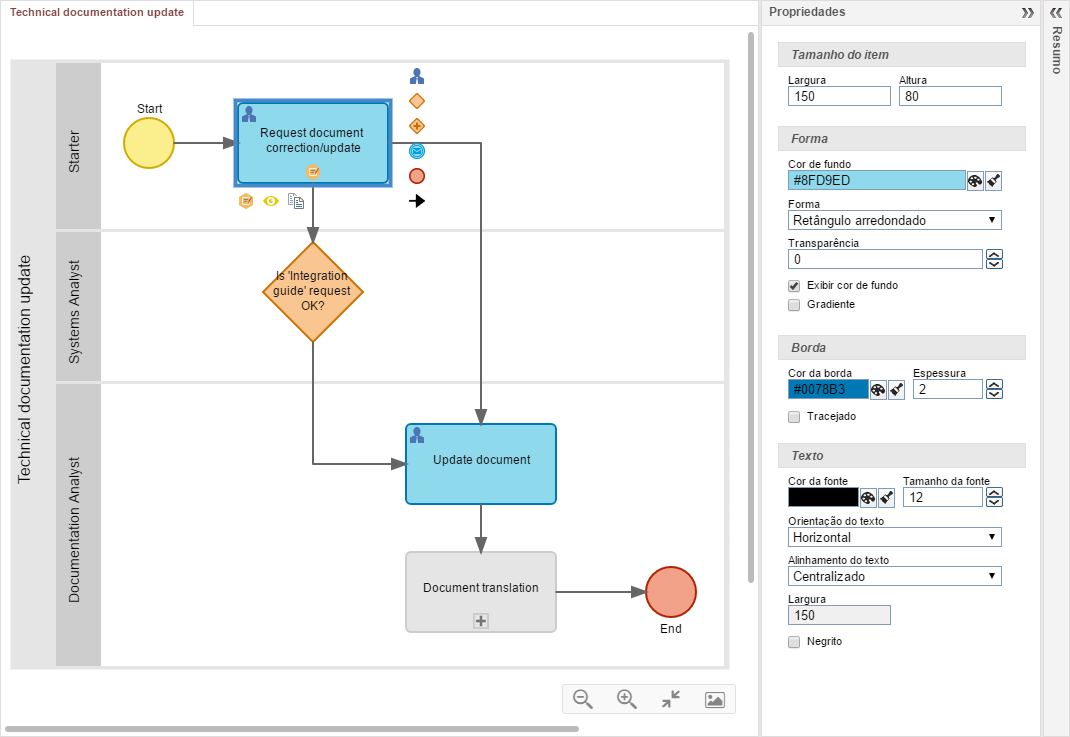
Tamanho do item
Utilize os campos desta seção para definir o tamanho do item selecionado no fluxograma:
Largura: Este campo mostra a largura do item selecionado. Para alterá-la, clique no campo, digite o novo valor para a largura e tecle ENTER.
Altura: Este campo mostra a altura do item selecionado. Para alterá-la, clique no campo, digite o novo valor para a altura e tecle ENTER.
|
Forma
Utilize os campos desta seção para definir a forma do item selecionado no fluxograma:
Cor de fundo: Este campo exibe a cor de fundo do item selecionado. Para alterá-la, clique no botão  e selecione uma das cores mostradas na paleta que se abrirá. e selecione uma das cores mostradas na paleta que se abrirá.
Forma: Neste campo é configurada a forma do item. Lembrando que, de acordo com as especificações do BPMN, cada item possui uma forma padrão, porém é possível alterar para outra forma. As opções de formas são: padrão, retângulo, círculo, elipse, trapézio, paralelogramo, pentágono, hexágono, octógono, heptágono, losango, triângulo, triângulo invertido, triângulo para esquerda, triângulo para direita, anotação, retângulo arredondado.
Transparência: Este campo mostra a transparência do item. Para alterá-la, utilize as setas ao lado deste campo para aumentar ou diminuir a transparência.
Exibir cor de fundo: Marque esta opção para que o item selecionado tenha cor de fundo.
Gradiente: Marque esta opção para habilitar o efeito gradiente no fundo e na borda do item selecionado.
|
Borda
Utilize os campos desta seção para definir a borda item selecionado no fluxograma:
Cor borda: Este campo mostra a cor da borda do item selecionado. Para alterá-la, clique no botão  e selecione uma das cores mostradas na paleta que se abrirá. e selecione uma das cores mostradas na paleta que se abrirá.
Espessura: Este campo mostra a espessura da borda do item. Para alterá-la, utilize as setas ao lado deste campo para aumentar ou diminuir a espessura.
Tracejado: Marque este item para que a borda do item fique tracejada.
|
Texto
Utilize os campos desta seção para definir detalhes do texto do item selecionado no fluxograma:
Cor da fonte: Este campo mostra a cor da fonte do item selecionado. Para alterá-la, clique no botão  e selecione uma das cores mostradas na paleta que se abrirá. e selecione uma das cores mostradas na paleta que se abrirá.
Tamanho da fonte: Este campo mostra o tamanho da fonte do item. Para alterá-lo, utilize as setas ao lado deste campo para aumentar ou diminuir o tamanho da fonte.
Orientação do texto: Neste campo é possível configurar a orientação do texto do item. Selecione neste campo, se a orientação do texto do item selecionado deve ser horizontal ou vertical.
Alinhamento do texto: Neste campo é configurada a posição do texto em relação ao desenho do item. Selecione uma das seguintes opções de alinhamento: direita inferior, direita, direita superior, esquerda inferior, esquerda, esquerda superior, abaixo, centralizado, acima, externo abaixo e externo acima.
Largura: Neste campo é configurada a largura da área ocupada pelo texto. Este campo virá preenchido com a largura do item, porém a área de texto poderá ser maior, caso o item tenha um tamanho pequeno, ou quando o texto está posicionado fora da área do item.
Negrito: Marque este item para deixar em negrito o texto do item selecionado.
|
|







